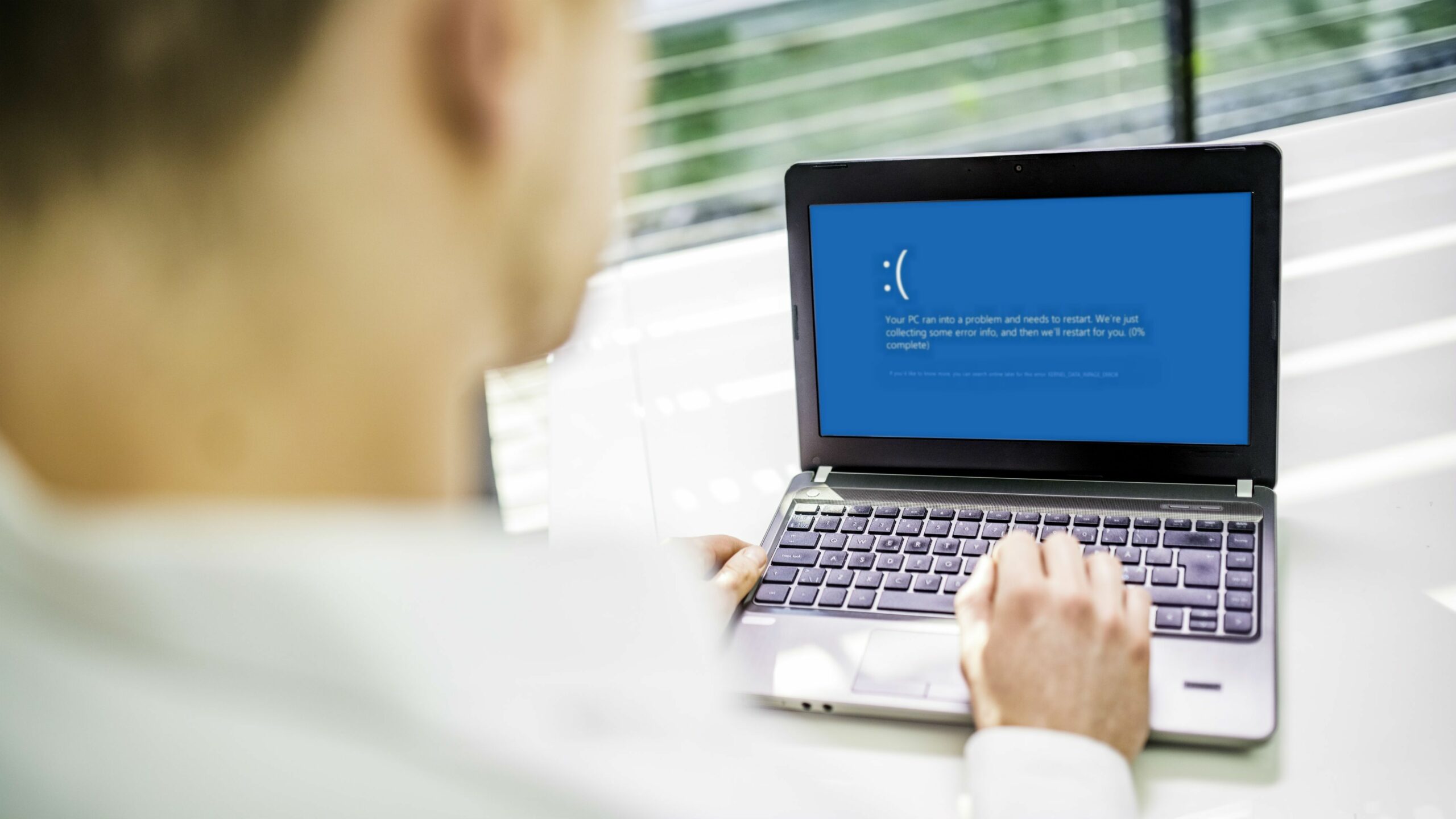Ytimen datan sivuvirhe on Windowsin virhekoodi, joka näkyy Blue Screen of Death (BSOD) -näytössä. Tietokoneesi kerää yleensä joitain diagnostiikkatietoja ja käynnistää sitten uudelleen tämän virheen ilmetessä. Jos ongelma jatkuu, tietokoneesi kaatuu lopulta uudelleen ja ytimen tiedoissa on sama virheilmoitus. Ytimen tietojen sivuvirheet liittyvät yleisimmin muistimoduuleihin ja kiintolevyihin liittyviin laitteistohäiriöihin. Muissa tapauksissa sama virhe ilmenee viruksen vaikutuksesta.
Kuinka ytimen tietojen sisäsivuvirhe näkyy
Kun tämä virhe ilmenee, näet yleensä seuraavankaltaisen viestin: Tietokoneessasi on ongelma ja se on käynnistettävä uudelleen. Keräämme vain virhetietoja ja käynnistämme sen uudelleen puolestasi.
Jos haluat tietää lisää, voit etsiä myöhemmin verkosta tätä virhettä: KERNEL_DATA_INPAGE_ERROR
KERNEL_DATA_INPAGE_ERROR
Syitä ytimen datan sisäsivuvirheisiin
Ytimen tietojen sisääntulovirhe on pysäytyskoodi, joka tulee näkyviin sinisen näytön kaatuessa ja johtuu yleensä RAM- tai kiintolevyongelmasta. Tässä on joitain tähän virheeseen liittyviä lisäkoodeja ja erityisiä ongelmia, joihin ne viittaavat:
- 0x0000007A: Tiedoston käyttövirheet
- 0xC000009C: Huonot kiintolevysektorit
- 0xC000009D: Löystyneet kaapelit tai kiintolevyvika
- 0xC000016A: Huonot kiintolevysektorit
- 0xC0000185: Irrotetut tai vaurioituneet kaapelit
Kernel Data Inpage -virheen korjaaminen
Koska useimmat ytimen datavirheet johtuvat huonoista muistimoduuleista tai kiintolevyistä, ratkaisuun kuuluu yleensä viallisen osan paikantaminen ja vaihtaminen. Tietokoneet, joissa on tämä ongelma, käynnistyvät yleensä uudelleen kaatumisen jälkeen. Jos tietokoneesi ei käynnisty tai ei käynnisty ytimen tiedoissa olevan sivuvirheen jälkeen, tutustu oppaaseemme käynnistymättömän tietokoneen korjaamisesta. Muissa tapauksissa saatat huomata, että muistimoduulia tai kiintolevyä ei ole kytketty oikein tai että virus on aiheuttanut koko ongelman. Noudata näitä vianetsintäohjeita ratkaistaksesi ytimen tietojen inpage -virheen: Varmuuskopioi tiedot. Jos kiintolevyssäsi on ongelma, saatat menettää tärkeitä tietoja. Jos sinulla on jotain tallennettua, jota et halua menettää, tee varmuuskopio ennen diagnostiikkaprosessin aloittamista. Tee kopioita tiedostoista, joita sinulla ei ole varaa kadota, ja tallenna ne USB-muistitikulle, SD-kortille tai pilvitallennuspalveluun.
-
Tarkista ja asenna muistimoduulit uudelleen. Joissakin tapauksissa ongelma voi johtua väärin asennetuista muistimoduuleista. Avaa tietokoneesi ja tarkista RAM-muistisi sulkeaksesi tämän pois ja välttääksesi tarpeettomia kustannuksia. Jos joitain moduuleja ei ole asennettu oikein tai ne ovat löystyneet, asenna ne uudelleen ja tarkista, esiintyykö kerneldata-inpage -virhe edelleen. Ole varovainen avaaessasi tietokonetta ja säätäessäsi osia. Ilman oikein asennettua antistaattista rannerengasta staattinen sähkö voi vahingoittaa pysyvästi komponentteja, kuten RAM-muistia.
-
Tarkista ja asenna kiintolevyn kaapelit uudelleen. Tämä virhe osoittaa yleensä, että asemassa on fyysisiä vikoja, kuten huonoja sektoreita. Joissakin tapauksissa saatat kohdata tämän ongelman väärin reititetyn kiintolevykaapelin vuoksi. Avaa tietokoneesi, etsi kiintolevy ja liitä liitäntäkaapeli uudelleen sulkeaksesi pois tämän mahdollisuuden. Tarkista myös kaapeli ja kytke se uudelleen emolevyyn. Kun kiintolevy on aktiivinen, kuuntele tarkasti, kuuluuko kovaa napsautusta. Jos kuulet ne, kiintolevyssäsi saattaa olla vika, mikä voi aiheuttaa tämäntyyppisen virheen. Ratkaisu on varmuuskopioida kaikki tiedot ja vaihtaa kiintolevy.
-
Testaa muistisi. Windows 10:ssä on sisäänrakennettu muistin diagnostiikkatyökalu. Ilmaiset vaihtoehdot ovat saatavilla Windows 7:lle, Windows 8:lle ja Windows 10:lle. Jos sinulla on Windows 10, kirjoita «muisti» tehtäväpalkin hakukentässä ja valitse sitten Windowsin muistin diagnostiikka † Käynnistä nyt uudelleen ja tarkista ongelmat† Paras ilmainen muistin diagnostiikkatyökalu on MemTest 86, jonka voit ladata ja käyttää RAM-muistin tarkistamiseen. Haluat ehkä suorittaa useamman kuin yhden muistin diagnostiikkaohjelman. Jos jokin näistä apuohjelmista ilmoittaa ongelmasta muistissasi, harkitse RAM-muistin vaihtamista. Tämä todennäköisesti korjaa ytimen tietojen sivuvirheen, mutta RAM-muistisi epäonnistuu jatkossa joka tapauksessa, jos jokin näistä apuohjelmista löytää ongelman.
-
Käytä ohjelmaa kiintolevyn testaamiseen. Voit tarkistaa kiintolevyn ongelmat käyttämällä Windowsin sisäänrakennettua virheentarkistustyökalua tai chkdsk-komentoa. Jos valitsemasi diagnostiikkatyökalu löytää ongelmia, kuten huonoja sektoreita, anna sen yrittää ratkaisua. Jos onnistut, sinun pitäisi pystyä käyttämään tietokonettasi ilman uusia ytimen tietojen kaatumisia.
-
irrottaa laitteiston oheislaitteet. Vaikka tämä virhe on vähemmän todennäköinen, se voi johtua muista oheislaitteista. Sulje tämä pois sulkemalla tietokoneesi, irrottamalla kaikki oheislaitteet ja käynnistämällä tietokoneesi uudelleen. Jos tietokoneesi ei kaatu ytimen tietojen sivuvirheen vuoksi, yhdistä jokainen laite uudelleen yksi kerrallaan. Kun löydät ongelman aiheuttavan laitteen, voit joko jättää sen irti tai vaihtaa sen.
-
Suorita virustarkistus. Joissakin tapauksissa virus voi vioittaa tärkeitä tiedostoja ja aiheuttaa sivuvirheen ytimen tiedoissa. Se on vähemmän todennäköistä kuin muut mahdollisuudet, mutta se on silti tärkeää tarkistaa. Jos mikään muu ei auta, yritä suorittaa virustarkistus. Jos jokin näistä ohjelmista löytää viruksen, pyydä sitä korjaamaan ongelma ja tarkista sitten, esiintyykö ytimen datan sivuvirheitä edelleen. Ylläpidämme laajaa luetteloa ilmaisista virustentorjuntaohjelmistoista, joiden avulla voit tarkistaa tämäntyyppiset ongelmat.
Muut sinisen näytön ongelmat, kuten Kernel Data Inpage -virhe
Ytimen tietojen inpage-virhe on vain yksi monista virheistä, joita voi tapahtua Windowsin kaatuessa ja paljastaen surullisen kuoleman sinisen näytön. Jos sinulla on sinisen näytön ongelmia, meillä on täydellinen luettelo sinisen näytön virhekoodeista, jotka auttavat sinua ratkaisemaan ongelmasi. Meillä on myös yleinen opas kuoleman sinisen näytön korjaamiseen, josta voi olla apua.